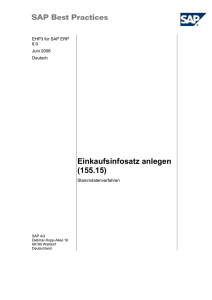1 Einsatzmöglichkeiten
Werbung
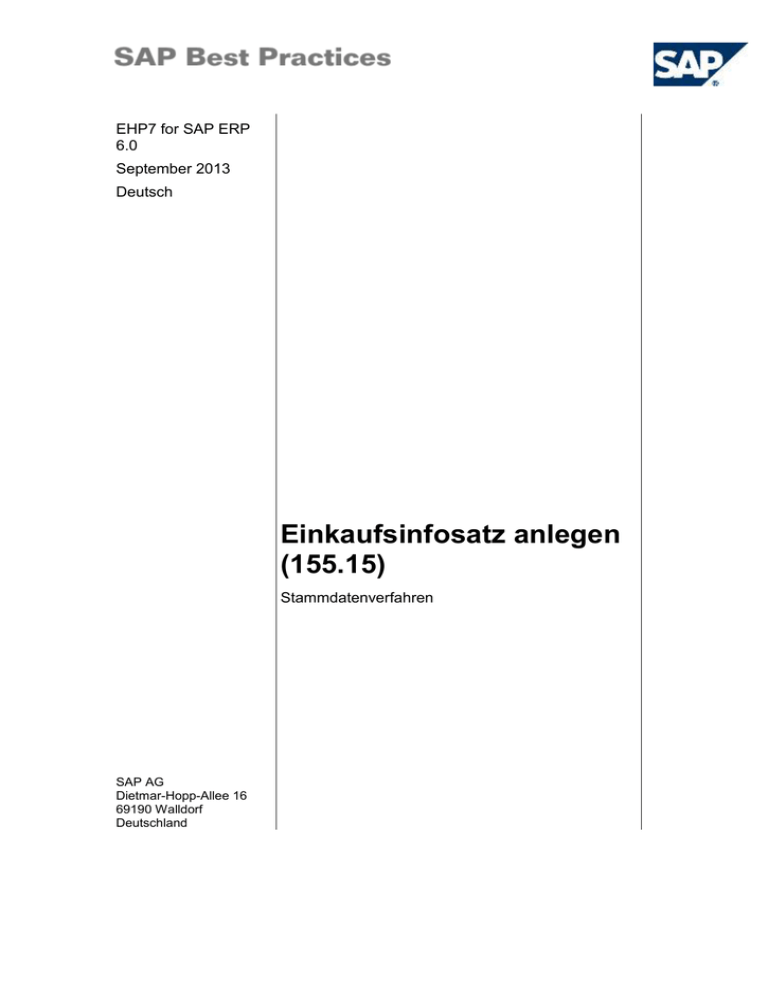
EHP7 for SAP ERP 6.0 September 2013 Deutsch Einkaufsinfosatz anlegen (155.15) Stammdatenverfahren SAP AG Dietmar-Hopp-Allee 16 69190 Walldorf Deutschland SAP Best Practices Einkaufsinfosatz anlegen (155.15): SDV Copyright © 2013 SAP AG. Alle Rechte vorbehalten. Weitergabe und Vervielfältigung dieser Publikation oder von Teilen daraus sind, zu welchem Zweck und in welcher Form auch immer, ohne die ausdrückliche schriftliche Genehmigung durch SAP AG nicht gestattet. In dieser Publikation enthaltene Informationen können ohne vorherige Ankündigung geändert werden. Einige der von der SAP AG und ihren Distributoren vermarkteten Softwareprodukte enthalten proprietäre Softwarekomponenten anderer Softwareanbieter. Produkte können länderspezifische Unterschiede aufweisen. Die vorliegenden Unterlagen werden von der SAP AG und ihren Konzernunternehmen („SAP-Konzern“) bereitgestellt und dienen ausschließlich zu Informationszwecken. Der SAP-Konzern übernimmt keinerlei Haftung oder Gewährleistung für Fehler oder Unvollständigkeiten in dieser Publikation. Der SAP-Konzern steht lediglich für Produkte und Dienstleistungen nach der Maßgabe ein, die in der Vereinbarung über die jeweiligen Produkte und Dienstleistungen ausdrücklich geregelt ist. Keine der hierin enthaltenen Informationen ist als zusätzliche Garantie zu interpretieren. SAP und andere in diesem Dokument erwähnte Produkte und Dienstleistungen von SAP sowie die dazugehörigen Logos sind Marken oder eingetragene Marken der SAP AG in Deutschland und verschiedenen anderen Ländern weltweit. Weitere Hinweise und Informationen zum Markenrecht finden Sie unter http://www.sap.com/corporate-en/legal/copyright/index.epx#trademark. © SAP AG Seite 2 von 10 SAP Best Practices Einkaufsinfosatz anlegen (155.15): SDV Symbole Symbol Bedeutung Achtung Beispiel Hinweis Empfehlung Syntax Externer Prozess Alternativer Geschäftsprozess/Wahlmöglichkeit Typografische Konventionen Format Beschreibung Beispieltext Wörter oder Zeichen, die von der Oberfläche zitiert werden. Dazu gehören Feldbezeichner, Bildtitel, Drucktastenbezeichner sowie Menünamen, Menüpfade und Menüeinträge. Verweise auf andere Dokumentationen Beispieltext hervorgehobene Wörter oder Ausdrücke im Fließtext, Titel von Grafiken und Tabellen BEISPIELTEXT Namen von Systemobjekten Dazu gehören Reportnamen, Programmnamen, Transaktionscodes, Tabellennamen und einzelne Schlüsselbegriffe einer Programmiersprache, die von Fließtext umrahmt sind, wie z. B. SELECT und INCLUDE. Beispieltext Ausgabe auf der Oberfläche Dazu gehören Datei- und Verzeichnisnamen und ihre Pfade, Meldungen, Namen von Variablen und Parametern, Quelltext und Namen von Installations-, Upgrade- und Datenbankwerkzeugen. BEISPIELTEXT Tasten auf der Tastatur, wie z. B. die Funktionstaste F2 oder die StrgTaste. Beispieltext Exakte Benutzereingabe. Dazu gehören Wörter oder Zeichen, die Sie genau so in das System eingeben müssen, wie es in der Dokumentation angegeben ist. <Beispieltext> Variable Benutzereingabe. Die Wörter und Zeichen in spitzen Klammern müssen Sie durch entsprechende Eingaben ersetzen, bevor Sie sie in das System eingeben. © SAP AG Seite 3 von 10 SAP Best Practices Einkaufsinfosatz anlegen (155.15): SDV Inhalt 1 Einsatzmöglichkeiten ............................................................................................................... 5 2 Voraussetzungen .................................................................................................................... 5 3 2.1 Voraussetzungen/Situation .............................................................................................. 5 2.2 Rollen ............................................................................................................................... 5 Prozessschritte ........................................................................................................................ 5 3.1 4 Anhang .................................................................................................................................... 9 4.1 5 Einkaufsinfosatz anlegen ................................................................................................. 5 Prozessschritte korrigieren............................................................................................... 9 Folgevorgänge ...................................................................................................................... 10 5.1 Orderbuch anlegen ........................................................................................................ 10 5.2 Arbeitsplan anlegen ....................................................................................................... 10 © SAP AG Seite 4 von 10 SAP Best Practices 1 Einkaufsinfosatz anlegen (155.15): SDV Einsatzmöglichkeiten In diesem Dokument wird ein Einkaufsinfosatz angelegt. 2 Voraussetzungen 2.1 Voraussetzungen/Situation Die in diesem Dokument beschriebenen Aktivitäten sind Teil einer längeren Kette von integrierten Geschäftsprozessen bzw. -szenarios. Dies bedeutet, dass die folgenden Voraussetzungen erfüllt sein müssen, bevor die in diesem Dokument beschriebenen Aktivitäten gestartet werden können: Voraussetzungen/Situation Szenario Lieferantenstamm anlegen Lieferantenstamm anlegen (155.14) Halbfabrikat (HALB) anlegen Halbfabrikat (HALB) anlegen (155.26) Handelsware (HAWA) anlegen Handelsware (HAWA) anlegen (155.27) 2.2 Rollen Verwendung Die folgenden Rollen müssen installiert sein, um die relevanten Aktivitäten im SAP NetWeaver Business Client (NWBC) durchführen zu können. Außerdem müssen diese dem Benutzer (bzw. den Benutzern) zugeordnet sein, der die in diesem Dokument beschriebenen Prozessschritte durchführt. Sie benötigen diese Rollen nur, wenn Sie statt der Standard-SAP-GUI die NWBCOberfläche verwenden. Voraussetzungen Die Benutzerrollen wurden dem Benutzer (den Benutzern) zugeordnet, der die in diesem Dokument beschriebenen Prozessschritte ausführt. Benutzerrolle Technischer Name Prozessschritt Mitarbeiter SAP_NBPR_EMPLOYEE_S Die Zuordnung dieser Rolle wird für die Ausführung von Basisfunktionalitäten benötigt. Einkäufer SAP_NBPR_PURCHASER_S Einkaufsinfosatz anlegen 3 Prozessschritte 3.1 Einkaufsinfosatz anlegen Vorgehensweise © SAP AG Seite 5 von 10 SAP Best Practices Einkaufsinfosatz anlegen (155.15): SDV 1. Rufen Sie die Transaktion über eine der folgenden Optionen auf: Option 1: SAP Graphical User Interface (SAP GUI) SAP-Menü Logistik Materialwirtschaft Einkauf Stammdaten Infosatz Anlegen Transaktionscode ME11 Option 2: SAP NetWeaver Business Client (SAP NWBC) über Benutzerrolle Benutzerrolle Einkäufer (SAP_NBPR_PURCHASER_S) Rollenmenü Einkauf Stammdaten Einkaufsinfosätze Infosatz hinzufügen 2. Geben Sie auf dem Einstiegsbild die folgenden Werte ein, und wählen Sie Weiter: Feldbezeichner Beschreibung Werte Lieferant obligatorisch Material obligatorisch Einkaufsorg obligatorisch Werk optional (Wenn Sie das Werk eingeben, gilt der Preis nur für das Werk. Wenn Sie hingegen das Werk leer lassen, gilt der Preis für alle Werke innerhalb der Einkaufsorganisation.) Infotyp (Auswahlknopf) Normal für normalen Einkauf, Lohnbearbeitung für Zukauf von Lohnbearbeitungsleistungen in der Materialwirtschaft Bemerkung 3. Auf dem Bild Infosatz anlegen: Allgemeine Daten können Sie im Bildbereich Lieferantendaten das Feld Lief.Material ausfuellen (falls bekannt, mit der Lieferantenmaterialnummer). 4. Wählen Sie EinkaufsorgDaten 1, geben Sie auf dem Bild Infosatz anlegen: Einkaufsorganisationsdaten 1 die folgenden Werte ein, und wählen Sie Weiter: Feldbezeichner Beschreibung Werte Planlieferzeit Geben Sie die Zeit bis zur Lieferung durch den Lieferanten an (wenn Sie auf dem Einstiegsbild ein Werk eingegeben haben, wird dieses aus dem Materialstamm übernommen). Einkäufergruppe Geben Sie die Einkäufergruppe an (wenn Sie auf dem Einstiegsbild ein Werk eingegeben haben, wird dieses aus dem Materialstamm übernommen). Normalmenge Geben Sie 1 ein. © SAP AG Bemerkung Seite 6 von 10 SAP Best Practices Feldbezeichner Einkaufsinfosatz anlegen (155.15): SDV Beschreibung Werte Nettopreis Geben Sie den Preis ein. Preiseinheit (Feld neben dem Preis) Geben Sie die Preiseinheit ein (d. h. den Nettopreis pro XX Einheiten). Steuerrkz <Steuerkennzeichen> Bemerkung 5. Um weitere Preisfindungsdetails zu erfassen, wählen Sie Konditionen. 6. Markieren Sie unter Zusatzkonditionen die Zeile mit dem Preis. 7. Um Staffelpreise zu erfassen, wählen Sie Staffeln (F2). 8. Geben Sie Staffelpreise nach Bedarf ein. Um die Staffelpreise zu erfassen: Geben Sie unter Staffelmenge die Menge ein, ab der der Preis Anwendung findet. lassen Sie die erste Staffelmenge offen. Dann gilt für jede Menge von Null bis zur nächsten Staffelmenge der erste Preis. Unter Betrag geben Sie den ersten Staffelbetrag ein. BEISPIEL: Staffel 1: Menge (leer), Betrag (10 EUR) Staffel 2: Menge (100), Betrag (9,75 EUR) Staffel 3: Menge (1000), Betrag (9,25 EUR) In diesem Beispiel gilt für jede Menge bis einschließlich 99 ein Stückpreis von 10 EUR. Für Mengen von 100 bis 999 beträgt der Stückpreis 9,75 EUR. Für Mengen von 1000 und mehr ist der Stückpreis 9,25 EUR. 9. Wählen Sie Zurück (F3), um zum Bild Zusatzkonditionen zu gelangen. 10. Wählen Sie Zurück, um zum Bild Einkaufsorganisationsdaten 1 zu gelangen. 11. Wählen Sie Weiter. 12. Wählen Sie Einkaufsorganisationsdaten 2. 13. Wählen Sie Weiter. 14. Wählen Sie Texte. 15. Geben Sie unter Infonotiz Hinweise ein. Diese Hinweise werden NICHT auf die Bestellungen aufgedruckt. 16. Geben Sie unter Bestelltext Text ein, der auf Bestellungen über dieses Material von diesem Lieferanten aufgedruckt werden soll. © SAP AG Seite 7 von 10 SAP Best Practices Einkaufsinfosatz anlegen (155.15): SDV 17. Wählen Sie Sichern (Strg+S). Ergebnis Die Infosatzliste wird angezeigt. Option 1: SAP Graphical User Interface (SAP GUI) Um die Infosatzliste anzuzeigen, führen Sie Transaktion ME1L/ME1M aus, oder Sie folgen dem Menüpfad Logistik Materialwirtschaft Einkauf Stammdaten Infosatz Listanzeigen Zum Lieferanten/Zum Material. Option 2: SAP NetWeaver Business Client (SAP NWBC) über Benutzerrolle SAP_NBPR_PURCHASER_S Um die Infosatzliste anzuzeigen folgen Sie dem Rollenmenü Einkauf Einkaufsinfosätze Einkaufsinfosatz pro Kreditor/Material/Materialgruppe © SAP AG Seite 8 von 10 SAP Best Practices Einkaufsinfosatz anlegen (155.15): SDV 4 Anhang 4.1 Prozessschritte korrigieren Im folgenden Abschnitt finden Sie häufig vorgenommene Schritte, durch die einige der in diesem Dokument beschriebenen Aktivitäten korrigiert werden können. Einkaufsinfosatz anlegen Transaktionscode (SAP GUI) ME11 Korrekturschritt Einkaufsinfosatz löschen Transaktionscode (SAP GUI) ME15 Benutzerrolle Einkäufer (SAP_NBPR_PURCHASER_S) Rollenmenü Einkauf Stammdaten Einkaufsinfosätze Löschvormerkung Infosatz Bemerkung Setzen Sie das Kennzeichen im Feld Kompletter Infosatz und sichern Sie. © SAP AG Seite 9 von 10 SAP Best Practices 5 Einkaufsinfosatz anlegen (155.15): SDV Folgevorgänge Sie haben alle Aktivitäten zu dem in diesem Dokument beschriebenen Geschäftsprozess abgeschlossen. Um Folgeaktivitäten zu diesem Geschäftsprozess auszuführen, gehen Sie gemäß den in einem oder mehreren der folgenden Szenarios beschriebenen Prozessschritten vor. Verwenden Sie dabei die Stammdaten aus diesem Dokument. 5.1 Orderbuch anlegen Verwendung In dieser Aktivität legen Sie Orderbücher an. Vorgehensweise Spielen Sie zur Ausführung dieser Aktivität das Szenario Orderbuch anlegen (155.16) durch. 5.2 Arbeitsplan anlegen Verwendung In dieser Aktivität legen Sie einen Arbeitsplan an. Vorgehensweise Spielen Sie zur Ausführung dieser Aktivität das Szenario Arbeitsplan anlegen (155.39) durch. © SAP AG Seite 10 von 10